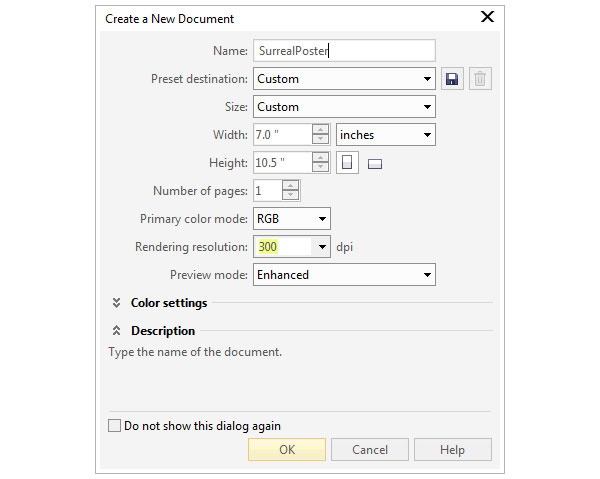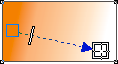برای تماشای فیلم در رایانه ، هر کاربر پخش کننده مورد علاقه خود را دارد:
- کسی که به او عادت کرده است.
- کسی که تنظیم خود را برای محبوب خود انجام داده است.
- بازیکنی که شما را پایین نخواهد آورد.
سؤال "چطور یک فیلم را تماشا کنیم" مدتهاست که برای او بسته شده است.
اما پیشرفت هنوز پابرجا نیست ، به نظر می رسد نرم افزار جدید ، رویکردهای جدید برای پردازش تصویر ، کتابخانه های قدیمی به روز رسانی می شوند. بنابراین ، من پیشنهاد می کنم به یک پروژه Open Source که در محافل باریک گسترده شده است ، نگاهی بیندازید :-)
ملاقات پخش کننده رسانه ای mpv.
داستان
داستان پخش کننده mpv از سال 2012 شروع می شود ، وقتی گروهی از علاقه مندان تصمیم گرفتند نسخه مورد نظر خود را از یک دستگاه پخش رسانه ای تهیه کنند. اما آنها از ابتدا شروع نمی کردند ، اما آنها MPlayer بزرگ و قدرتمند را "جعلی" می کردند ، که در آن زمان استاندارد "واقعی" برای مشاهده کارتهای ویدئویی در دنیای نرم افزار رایگان بود. به عبارت دیگر ، آنها کدهای منبع MPlayer را گرفتند و بر اساس آنها شروع به ساختن برنامه خود کردند. در دنیای نرم افزار منبع باز ، این یک روش معمول است و از شرم آن چیزی وجود ندارد. نکته اصلی رعایت کلیه تشریفات مربوط به قراردادهای مجوز است.
Mpv فعالانه در حال توسعه است. تیم زیر به ما نشان می دهد که در 2 ماه ناقص از آغاز سال 248 تعهد انجام شده است ، که به طور غیرمستقیم نشان دهنده پیشرفت فعال است. آخرین نسخه پایدار مورخ 02/14/2018 است.
Git clone https://github.com/mpv-player/mpv.git git log --since \u003d "2018-01-01" | egrep "نویسنده:" | wc -l
MPlayer مدت زمان طولانی است که بروزرسانی ها را منتشر نکرده است (آخرین نسخه پایدار با تاریخ 21/16/2016). برخی حرکات در شاخه توسعه وجود دارد ، اما به همان اندازه فعال که می خواهیم:
Svn checkout svn: //svn.mplayerhq.hu/mplayer/trunk mplayer svn log --limit 100 | egrep 2018 | wc -l 8 مرتکب "s
فقط 8 تعهد
مزایا
مزایای اصلی mpv برای من:
- پشتیبانی از انواع فرمت های ویدیویی (همه کدک ها از آنها گرفته شده است)؛
- بدون نیاز به نصب برنامه (بارگیری پرونده و بلافاصله استفاده از آن).
- پشتیبانی شتاب دهنده ویدیو؛
- با Vaporsynth (بیشتر در مورد آن بعداً) کار کنید.
- پشتیبانی لینوکس و ویندوز؛
- پشتیبانی از اسکریپت های کاربر (رابط ، فیلترهای تصویری ، آمار).
خوب ، به عنوان یک جایزه ، الهام بخش اعتماد به نفس و دادن وزن و جدی به کل پروژه ، کتابخانه ها هستند. Mpv در اصل یک چارچوب است ، بنابراین به کاربر داده می شود نه تنها بارگیری از پخش کننده و تماشای فیلم ، بلکه از کتابخانه ها نیز برای نوشتن مدیا پلیر خود استفاده کند (به هر حال ، خیلی ها این کار را کردند). و بعد آن را بفروش
نصب
نصب MPV تفاوتی با نصب سایر دستگاه های پخش کننده رسانه ندارد. می توانید بسته های آماده (لینوکس ، ویندوز) را نصب کنید ، یا می توانید از منبع کامپایل کنید.
بسته های آماده
اوبونتو
نصب روی اوبونتو هیچ مشکلی ایجاد نمی کند. توالی اقدامات استاندارد است: اضافه کردن یک repo ، به روز رسانی ، نصب یک بسته.
pdo add-apt-repository ppa: mc3man / mpv-test sudo apt-get update sudo apt-get install mpv
CentOS
همان اقدامات در CentOS:
یام نصب کنید http://li.nux.ro/download/nux/dextop/el7/x86_64/nux-dextop-release-0-5.el7.nux.noarch.rpm yum آپدیت yum نصب vlc smplayer ffmpeg mpv
ویندوز
MPV برای ویندوز به عنوان یک فایل اجرایی و چندین کتابخانه کمکی توزیع می شود. هیچ نصب کننده ای به این ترتیب وجود ندارد. نیازی به نصب چیزی ندارید. مونتاژ لازم را از این صفحه بارگیری کنید: https://mpv.srsfckn.biz/. و بلافاصله می توانید فیلم تماشا کنید:

فقط mpv.exe را اجرا کنید و در پنجره ای که ظاهر می شود ، فایل فیلم را بکشید و رها کنید.
اندروید

MPv درگاه مخصوص آندروید خود را دارد. می توانید برنامه را از Play Market بارگیری کنید:
https://play.google.com/store/apps/details؟id\u003dis.xyz.mpv&hl\u003dfa
مونتاژ از منبع
در اینجا جالب ترین MPV بستگی به بسته های مختلفی دارد ، به عنوان مثال FFmpeg و libass. قبل از ساخت MPV ، ابتدا باید وابستگی ها را در سیستم ایجاد و نصب کنید. و بعد وابستگی وابستگی و غیره. این لینوکس است. برای اینکه در این کار زحمت نداشته باشید ، می توانید اسکریپت مونتاژ را از شبکه بارگیری کنید که تمام این کارها را انجام می دهد (خوب ، تقریباً همه چیز).
اما قبل از اسکریپت ، باید درایورهای NVidia و SDK را نصب کنید. این تنها در صورتی است که می خواهید فیلم ها را با استفاده از gpu تماشا کنید.
آخرین SDK را برای سیستم عامل خود بارگیری کنید:
https://developer.nvidia.com/cuda-downloads؟target_os\u003dLinux&target_arch\u003dx86_64

و سپس نصب کننده را اجرا می کنیم که همه کارها را خود انجام می دهد:
Cuda_9.1.85_387.26_linux.run
اسکریپت را از github بارگیری کنید ، که در بالا به آن اشاره کردم و که به ما کمک می کند mpv را از منابع تهیه کنید:
کلون گیت https://github.com/mpv-player/mpv-build.git
خود اسکریپت وابستگی های لازم را "بالا می برد" ، اما شما باید چیزی را خودتان نصب کنید:
سودو apt-get install autoconf automake libfribidi-dev libasound2-dev libegl1-mesa-dev libfontconfig-dev libfreetype6-dev libfribidi-dev libgl1-mesa-dev libtool libx11-dev libxext-dev libxinerama-dev libxrandr-dev libxv-dev پیکربندی python x11proto-core-dev nasm yasm libxss-dev
به پوشه mpv-build بروید
سی دی mpv-build
و ما روند مونتاژ را در 4 هسته شروع می کنیم:
./rebuild -j4
در حین مونتاژ ، اسکریپت آخرین نسخه های کتابخانه را بارگیری می کند ، آنها را جمع آوری می کند ، و سپس به صورت استاتیک (که به معنی خوانده شدن از نظر آماری است) mpv را با استفاده از این کتابخانه ها جمع آوری می کند.
در حین مونتاژ mpv از منابع ، این خلاصه بر روی صفحه ظاهر می شود ، وظیفه شما اجتناب از خطوط قرمز است (شما فقط باید بسته ها را نصب کنید). واقعیت این است که mpv با خطوط قرمز هماهنگ می شود ، اما برخی عملکردها از بین می روند.

نتیجه فیلمنامه یک پرونده خواهد بود: mpv. در اینجا قرار دارد:
سی دی mpv / ساخت
اندازه پرونده چشمگیر است ، زیرا همه کدک ها به پخش کننده پیوند داده شده اند:
تماشای یک فیلم
حالا جالب ترین قسمت نحوه تماشای فیلم است؟
استفاده از پردازنده
برای تماشای فیلم با استفاده از mpv ، در قسمت فرمان ، فقط تایپ کنید:
./mpv / sample4kvideo.mp4 --log-file mpv.log
اگر mpv را با تنظیمات پیش فرض (بدون استفاده از کلیدهای اضافی) اجرا کنید ، سپس پردازنده با رمزگشایی جریان فیلم برخورد می کند. اگر پردازنده کم مصرف باشد ، ممکن است نتواند با رمزگشایی مقابله کند و حرکت در قاب پیچیده شود ، قطرات "قطره" ظاهر می شوند. پردازنده قادر به مقابله با اطلاعاتی که از طریق آن به دست آمده نیست ، خواهد شد. به عنوان مثال ، مثال زیر نشان می دهد که چگونه Intel i-7 نمی تواند تمام فریم های ویدیویی 4k پردازش کند و شروع به ریزش می کند. به عنوان مثال ، در اینجا خروجی دستور mpv در کنسول:
$ ./mpv ~ / sample4kvideo.mp4 - بلاگ-فایل mpv.log نمی توانید ارائه دهنده انتخاب فونت را پیدا کنید AV: 00:00:24 / 00:01:47 (23٪) AV: 0.421 رها شده: 8 صوتی / تصویری دلایل احتمالی شامل سخت افزار خیلی آهسته ، سنبله موقت CPU ، درایورهای شکسته و پرونده های خراب است موقعیت صوتی با ویدیو مطابقت نخواهد داشت (به قسمت وضعیت AV نگاه کنید). AV: 00:00:33 / 00:01:47 ( 31٪) AV: 0.403 قطره قطعی شده: 22 عدم صداگذاری صوتی / تصویری تشخیص داده شده است! دلایل احتمالی آن شامل سخت افزار خیلی کند ، سنبله موقت CPU ، درایورهای شکسته و پرونده های شکسته است. 00:00:34 / 00:01:47 (31٪) AV: 0.573 افت کرد: 28
پرونده ثبت ثبت شده نشان می دهد که برای رمزگشایی فیدو ، CPU انتخاب شد و خط "با استفاده از رمزگشایی نرم افزار" مستقیماً این را نشان می دهد:
[0.149] [v] با استفاده از رمزگشایی نرم افزار. [0.149] [v] 8 هسته منطقی را کشف کرد. [0.149] [v] درخواست رمزگذاری 9 موضوع. [0.151] [v] کدگذار انتخاب شده: h264 (H.264 / AVC / MPEG-4 AVC / MPEG-4 قسمت 10)
استفاده از پردازنده گرافیکی
MPv به شما امکان می دهد تا از قدرت یک شتاب دهنده گرافیکی برای تماشای فیلم استفاده کنید. کل هسته رمزگشایی جریان فیلم بر عهده هسته گرافیک است. در سیستم های دارای واحد پردازش مرکزی ضعیف (CPU) ، کمک gpu می تواند بسیار مهم باشد ، به خصوص هنگام تماشای فیلم 4K. در حقیقت ، همانطور که در مورد استفاده از CPU می توانید از شر "افت" خلاص شوید.
در mpv ، کلید hwdec وظیفه پشتیبانی از gpu را بر عهده دارد. با "-hwdec \u003d auto" mpv بهترین روش برای شروع در شتاب دهنده گرافیکی را پیدا خواهید کرد:
./mpv --hwdec \u003d auto --vo \u003d opengl ~ / sample4kvideo.mp4 --log-file mpv.log
هیچ خروجی وجود ندارد. و در سیاههها خط "استفاده از رمزگشایی سخت افزار (nvdec)" به وضوح نشان می دهد که ما از کارت ویدئویی خود برای رمزگشایی جریان فیلم استفاده کردیم:
[0.287] [i] با استفاده از رمزگشایی سخت افزار (nvdec). [0.287] [v] فرمت رمزگشایی: 3840x2160 متفاوت bt.709 / bt.709 / bt.1886 / محدود / خودکار CL \u003d mpeg2 / 4 / h264 (خودکار 0.000000 / 0.000000 / 0.000000) [0.287] [v] 3840x2160 cuda bt .709 / bt.709 / bt.1886 / محدود / نمایش SP \u003d 1.000000 CL \u003d mpeg2 / 4 / h264
علاوه بر مشاهده پرونده log ، روش دیگری نیز وجود دارد که gpu در آن دخیل بود. برای این کار ، هنگام تماشای فیلم ، "nvidia-smi" را با کلید dmon اجرا کنید. ستون Dec هنگام رمزگشایی ویدیو ،٪ بار در gpu را نشان می دهد:

رابط کاربری گرافیکی برای mpv
براساس کتابخانه mpv ، تعدادی از پخش کننده های رسانه با پوسته گرافیکی معمول ساخته شده اند. بنابراین اگر شما علاقه ای به راه اندازی مجدد پخش کننده از کنسول با مجموعه ای از پارامترها ندارید ، روش متداول با GUI (ویندوز ، دکمه و دکمه) وجود دارد. there
باکا


gnome-mpv
به عنوان مورد قبلی مختصر است. حداقل تنظیمات اما در مخزن استاندارد اوبونتو گنجانده شده است.
سودو آپدیت آپدیت sudo apt-get gnome-mpv را نصب کنید

SMPlayer
در مقایسه با بازیکنان قبلی بر اساس کتابخانه mpv ، این فقط یک هیولا است. به شما امکان می دهد گزینه های رمزگشایی ویدیوی خارجی (پوسته) و خارجی را پیکربندی کنید. مجامع برای لینوکس و ویندوز وجود دارد:
https://www.smplayer.info/fa/downloads



نتیجه گیری
در این مقاله با برنامه پخش کننده mpv - یک برنامه رایگان برای پخش محتوای ویدیویی و صوتی - ملاقات کردیم. ما روشهای نصب لینوکس و ویندوز را بررسی کردیم. پخش کننده mpv را از منبع جمع آوری کرد. روشی برای مشاهده فیلم با استفاده از یک شتاب دهنده گرافیکی در نظر گرفته شد.
آنچه در این بررسی لحاظ نشده است:
- استفاده از اسکریپت ها برای پیکربندی رابط و ویژگی های رمزگشای فیلم؛
- تنظیم پارامترهای پیشرفته mpv برای شتاب دهنده گرافیک؛
- گزینه های پیشرفته هنگام ساخت از منبع؛
- دسته با Vaporsynth.
SMPlayer اکنون می تواند با MPlayer و MPV کار کند. MPlayer و MPV چیست؟
SMPlayer به تنهایی نمی تواند پرونده ها را پخش کند. برای انجام این کار ، او نیاز دارد موتور پخش. تاکنون SMPlayer تنها از MPlayer به عنوان موتور پخش خود استفاده کرده است. اما اکنون می توانید از MPV استفاده کنید.
MPV چیست؟
mpv یک بازیکن با ویژگی ها و اصلاحات جدید است که بر اساس MPlayer ساخته شده است.جالب ترین ویژگی ها:
- امکان نمایش یک جفت زیرنویس به طور همزمان
- فیلم های YouTube ، DailyMotion ، Vimeo ، Vevo و موارد دیگر را پخش کنید.
- پشتیبانی لینک در MKV
- عقب عقب
- پشتیبانی بومی از VAAPI و VDA. VDPAU برتر
- توانایی بهبود یافته در ایجاد تصاویر.
- قاب پشت
نحوه نصب MPV
ویندوز
نصب کننده ویندوز به شما امکان می دهد موتور نصب را برای نصب انتخاب کنید. فقط بر روی "موتور پخش" کلیک کنید و MPV را انتخاب کنید.لینوکس
برای دریافت آخرین MPV برای توزیع خود ، از http://mpv.io/installation/ بازدید کنید.
کاربران Ubuntu 12.04 (دقیق) و 14.04 (Trusty) کاربران می توانند MPV 0.15.0 را در داخل پیدا کنند
بومی یک پخش کننده موسیقی و فیلمبرداری قدرتمند برای رایانه های شخصی مبتنی بر پخش کننده رسانه ای کنسول باز MPP است. این برنامه می تواند یک تاریخچه بی انتهای استفاده را حفظ کند ، از ایجاد خودکار و بازیابی لیست های پخش پشتیبانی می کند ، زیرنویس همه فرمت های رایج را می فهمد و می تواند آنها را به طور همزمان از چندین پرونده بارگیری کند ، از قدرت یک شتاب دهنده گرافیکی برای شتاب سخت افزاری ویدیو استفاده می کند.

پخش کننده تعداد زیادی از تنظیم دقیق تصویر ، صدا و زیر نویس را به کاربران ارائه می دهد. رابط کاربر پسند برنامه به طور کامل به روسی ترجمه شده است ، از استفاده از مضامین و اعلان های قابل تنظیم OSD پشتیبانی می کند. با استفاده از کلیدهای داغ و اقدامات ویژه ماوس می توانید میزان پخش محتوا را کنترل کنید.


از میان ابزارهای اضافی Bomi ، لازم به ذکر است که برنامه های توسعه یافته برای ایجاد تصاویر و کلیپ های ویدئویی کوتاه ، جستجو و مشاهده زیرنویس ها وجود دارد. این دستگاه پخش می تواند به طور خودکار کامپیوتر را در انتهای یک فیلم یا لیست پخش خاموش و خاموش کند. با تشکر از mpv همه جا ، بومی می تواند پرونده های محلی (از جمله پوشه ها را به طور همزمان) ، پخش کننده محتوای ، DVD و Blu-ray پخش کند.


توضیحات
پروژه MPV در حال ایجاد یک پخش کننده ویدیوی باز جدید است که بر اساس شعبه ای از پایه کد MPlayer2 ساخته شده است. کد پروژه تحت مجوز GPLv3 توزیع می شود. خارج از جعبه از ویدئوی شتاب سخت افزاری با vdpau و vaapi پشتیبانی می کند.
MPV را با GUI نصب کنید
فقط برای اوبونتو 12.10 و بعد از آن
نسخه GUI را می توان از مخزن ppa نصب کرد. برای نصب ، فقط ppa را به لیست مخازن اضافه کنید:
sudo add-apt-repository ppa: تستهای mc3man / mpvو پخش کننده را از آن نصب کنید:
sudo apt-get update && sudo apt-get mpv installپخش فیلم از جدول زمانی تیم توسط دستور انجام می شود:
Mpv "نام پرونده ویدیویی"
اگر هیچ پرونده پیکربندی وجود ندارد ، آن را ایجاد کنید:
touch / .config / mpv / پیکربندی را لمس کنیدبرای کارتهای گرافیکی انویدیا و AMD با درایور رایگان:
برای کارتهای گرافیکی اینتل:
MPV و H.265 درایور اختصاصی انویدیا
از آنجا که در زمان آخرین ویرایش این مورد (9 مه 2017) ، vdpau ، حتی در جدیدترین کارتهای ویدیویی ، قادر به کار با پروفایل های H.265 غیر از HEVC_MAIN نیست ، می توانید با استفاده از یک کارت تصویری ، از یک رمزگذار متفاوت برای پخش چنین فایلهایی استفاده کنید. برای انجام این کار ، می توانید mpv را مانند این اجرا کنید
Mpv "نام پرونده" -hwdec \u003d متفاوت
یا حتی در پیکربندی ثبت نام کنید
hwdec \u003d متفاوتتنظیم پیش فرض پخش کننده
برای نصب به طور پیش فرض پخش کننده MPV ، به بروید تنظیمات سیستم Information اطلاعات مربوط به سیستم → برنامه های پیش فرضو سپس مشخص کنید فیلم بازیکن MPV.
کلیدهای میانبر (پیش فرض)
عقب
← → - به مدت 5 ثانیه به عقب برگردید / سریع به جلو بروید.
Shift + ← Shift + - عقب برگرداندن / سریع برای 1 ثانیه.
↓ - عقب / سریع جلو 1 دقیقه.
Shift + Shift + ↓ - 5 ثانیه به عقب برگردید / سریع جلو بروید.
Ctrl + ← Ctrl + → - زیرنویس های قبلی / بعدی. تابع محدودیت های خاصی است و بعضی اوقات ممکن است کار نکند.
V - زیرنویس ها را روشن یا خاموش می کند.
J / J - زیرنویس های موجود را حرکت دهید.
X Z - تأخیر زیرنویس را با 0/1/0 ثانیه تنظیم کنید.
[- سرعت پخش را 10٪ کاهش می دهد.
] - سرعت پخش را 10٪ افزایش می دهد.
(- سرعت پخش را 2 بار کاهش می دهد.
) - سرعت پخش را 2 برابر افزایش می دهد.
sp Backspace - سرعت پخش طبیعی را تنظیم می کند.
قدم به جلو یک پرس واحد پخش را مکث می کند. کلیک های بعدی یک فریم بعدی را پخش می کند.
قدم به عقب یک پرس واحد پخش را مکث می کند. کلیک های بعدی یک فریم قبلی را پخش می کند.
< > - حرکت به عقب / جلو در لیست پخش.
↵ Enter - مورد بعدی در لیست پخش.
P / ␣ Space - پخش را متوقف کنید / از سر بگیرید.
س - پخش و خروج را متوقف کنید.
س - مانند q ، اما موقعیت فعلی خود را حفظ می کند. با باز کردن پرونده ، پخش در اسرع وقت از همان جایی که Q فشار داده شده است شروع می شود.